Tabla de contenido
enlaces rápidos
Conclusiones clave
-
Crear la configuración adecuada con los cables y puertos adecuados es fundamental para conectar varias pantallas a su computadora portátil de manera efectiva.
-
Utilice la gestión inteligente del escritorio incorporando accesorios externos y un brazo para monitor para mejorar el diseño de su estación de trabajo.
-
La cantidad óptima de monitores depende de su uso; En gran medida, un monitor adicional es suficiente, pero algunos pueden necesitar varias pantallas para tareas específicas.
REALIZACIÓN DEL VIDEO DEL DÍA
¿Se encuentra cambiando entre ventanas con demasiada frecuencia o abarrotando varias ventanas en la pantalla de su computadora portátil? Es hora de conseguir un segundo monitor.
Varios monitores pueden mejorar significativamente la productividad, ya que tiene mucho más espacio de pantalla para trabajar. Pero si está pensando en utilizar un segundo monitor con una computadora portátil, hay que tener en cuenta algunas consideraciones adicionales.
1 Construyendo la configuración
Lo primero que debe implementar es la configuración real, incluidas las opciones de salida de pantalla, ya que eso determinará las pantallas que puede comprar.
Si tiene una computadora portátil más antigua, es posible que tenga disponibles tanto un HDMI como un Mini DisplayPort. Esto significa que puedes conectar dos pantallas sin preocuparte por divisores o adaptadores. En las computadoras portátiles más nuevas, probablemente verá solo un puerto HDMI o un puerto USB-C con capacidades DisplayPort.
 Pic Media Aus/Shutterstock
Pic Media Aus/Shutterstock
Busque el manual de su computadora portátil para verificar las especificaciones de su puerto. Por ejemplo, necesita DisplayPort o HDMI 1.3 (o superior) si desea utilizar un monitor de 1080p a 144 Hz. Ser consciente de las capacidades de su computadora portátil puede ahorrarle una compra costosa que tal vez no pueda utilizar en todo su potencial.
El siguiente paso son los cables. Compra cables HDMI de alta calidad que sean compatibles con la resolución de tus monitores. Aunque un cable HDMI estándar puede funcionar en casi todos los monitores, es importante comprobar la velocidad para garantizar que la calidad de la pantalla sea alta. Si bien la mayoría de los cables HDMI son iguales, algunas variaciones en los cables HDMI pueden sorprenderlo. Esto también se aplica a los cables USB tipo C. No todos los cables USB tipo C están fabricados de la misma manera y conseguir el cable equivocado puede ser una molestia.
La parte de conexión real es simple y ya hemos cubierto cómo conectar varias pantallas a su computadora portátil.
Solo recuerde que no tiene sentido adquirir un monitor de juegos de primera línea solo para luego descubrir que su computadora portátil no tiene las capacidades de salida de pantalla para aprovechar la alta frecuencia de actualización y cualquier otra característica que pueda tener su pantalla. .
2 Administrar su escritorio
Conectar una pantalla externa a su monitor casi seguramente significará que tendrá que colocarla en un lugar adecuado en su escritorio para poder usar la pantalla de su computadora portátil como pantalla secundaria. En esta etapa, si todavía desea utilizar el teclado de su computadora portátil, las cosas pueden complicarse un poco.
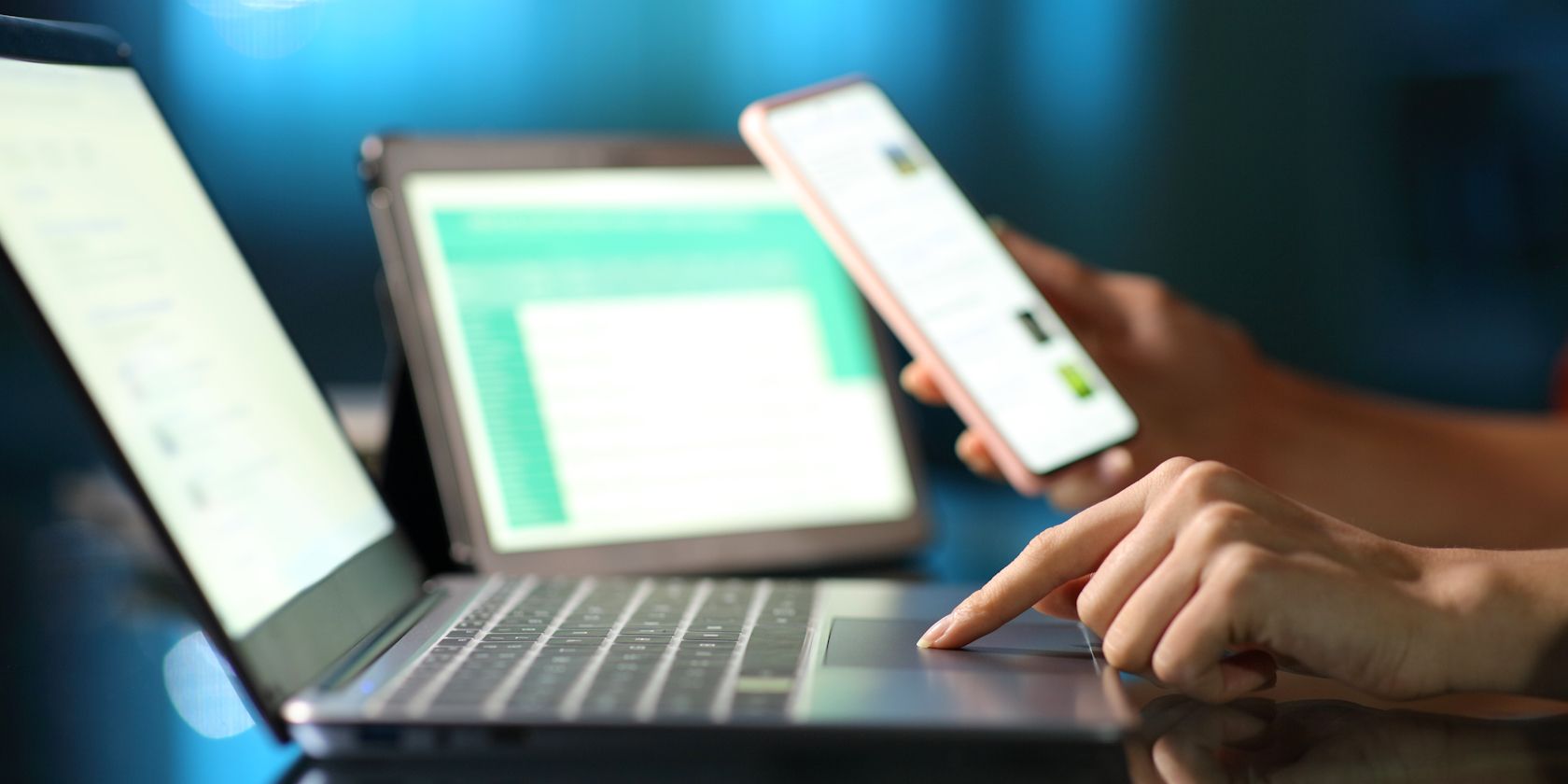 Antonio Guillem/Shutterstock
Antonio Guillem/Shutterstock
Tenga en cuenta que tan pronto como decida agregar una pantalla externa a su computadora portátil, estará avanzando hacia un escritorio tipo estación de trabajo. Si bien puede lograrlo colocando su monitor al lado de su computadora portátil y conectando los cables necesarios, no brinda la mejor experiencia.
Recomiendo un teclado, un mouse y un soporte externos para mantener encendida su computadora portátil. Le dará una sensación más parecida a la de un escritorio y garantizará que pueda colocar las cosas en la posición más ergonómica posible.
En este punto, comenzará a ver otro problema: un desorden de cables en su escritorio. Una vez más, puede guardarlos y olvidarse de ellos, pero administrar estos cables correctamente será increíblemente útil al realizar cambios, cambiar elementos o incluso cuando tenga que desconectar su computadora portátil para usarla fuera del escritorio.
Si tiene un escritorio pequeño o si considera que el soporte del monitor ocupa demasiado espacio, le recomiendo adquirir un brazo para monitor. Mejorará enormemente el aspecto de su configuración y al mismo tiempo le brindará más flexibilidad en términos de posicionamiento de su pantalla.
3 Decidir el número óptimo de monitores
La cantidad de monitores que necesita depende de lo que hará la mayor parte del tiempo con su computadora portátil. Para la mayoría de las personas, bastará con un monitor adicional. Entonces, si está buscando crear una estación de trabajo con pantalla curva y triple, ahorre dinero y obtenga un buen monitor de pantalla ancha con una alta frecuencia de actualización, bajo tiempo de respuesta y buena precisión de color.
 Estudio DC/Shuttestock
Estudio DC/Shuttestock
De hecho, los estudios también han verificado este hecho. Por ejemplo, Microsoft Experiencia de usuario en pantalla grande El uso de una configuración de pantalla dual puede aumentar la productividad entre un nueve y un 50 por ciento.
Dicho esto, hay casos de uso en los que será beneficioso agregar tres o incluso más monitores. Si comercia, trabaja con hojas de cálculo, está creando una configuración de pantalla múltiple para juegos basados en simulación o necesita espacio en la pantalla, no tenga miedo de optar por varios monitores.
Hacerlo aumentará el costo y la complejidad de la configuración. Para mantener esto bajo control, invierta en un buen monitor principal y ahorre dinero en los demás.
4 problemas de rendimiento
Dado que estamos hablando de computadoras portátiles, el rendimiento es una gran pregunta. A diferencia de las computadoras de escritorio, donde simplemente puede conectar su monitor directamente a su GPU, la salida de pantalla de su computadora portátil puede o no estar asignada a la GPU discreta, y eso puede ser un problema.
Si la salida de pantalla de su computadora portátil se conecta a la GPU integrada, significa que la pantalla externa también será alimentada por la GPU integrada. Entonces, cuando ejecutas programas o juegos de alto rendimiento que requieren una GPU dedicada, la comunicación entre los dos puede causar problemas de rendimiento cuando se utiliza un monitor externo.
 NATALIA61/Shutterstock
NATALIA61/Shutterstock
Estos problemas pueden o no ser lo suficientemente importantes como para ser perceptibles. De todos modos, es mejor asegurarse de que su tarjeta gráfica esté a la altura de la tarea de ejecutar monitores duales. La mayoría de las computadoras portátiles modernas con GPU dedicadas vienen con salidas de pantalla que se conectan directamente a la GPU dedicada, por lo que lo más probable es que esté cubierto.
Dicho esto, Nvidia y AMD ofrecen utilidades de panel de control que le permiten modificar estas configuraciones, lo que significa que puede cambiar qué GPU usa su computadora portátil para ejecutar el monitor externo. Si tiene en mente el rendimiento, usar la GPU dedicada es la mejor opción; de lo contrario, su GPU integrada puede encargarse del resto. Sin embargo, tenga en cuenta que, dependiendo del hardware de su computadora portátil, es posible que tenga o no estas opciones. Alternativamente, un conmutador MUX puede ayudar a mejorar el rendimiento enviando directamente datos gráficos a la pantalla sin tener que pasar primero por la CPU.
5 Atracar o no atracar
Si su computadora portátil tiene un puerto Thunderbolt 4, las estaciones de acoplamiento pueden parecer prometedoras. Puede conectar todas sus pantallas, periféricos, cables de red y más mientras carga su computadora portátil a través de un solo cable USB-C.

Sin embargo, aquí es muy importante conseguir el muelle adecuado. Deberá asegurarse de que los puertos de visualización de la base sean compatibles con sus monitores para que pueda obtener la resolución y frecuencia de actualización requeridas. Por último, pero no menos importante, asegúrese de que la base admita USB-C Power Delivery; de lo contrario, necesitará otro cable para cargar su computadora portátil si su computadora portátil admite carga USB-C.
El uso de varios monitores puede aumentar significativamente la productividad y ayudarle a hacer más con menos esfuerzo. Decidirse por un monitor y configurarlo todo puede ser una molestia, pero al final vale la pena.
